การติดตั้ง Windows 7 บนดิสก์ GPT
สไตล์พาร์ติชัน MBR ถูกนำมาใช้ในฟิสิคัลไดรฟ์มาตั้งแต่ปี 1983 แต่ปัจจุบันถูกแทนที่ด้วยรูปแบบ GPT ด้วยเหตุนี้คุณจึงสามารถสร้างพาร์ติชันเพิ่มเติมบนฮาร์ดไดรฟ์ได้ การดำเนินการจึงเร็วขึ้นและความเร็วในการกู้คืนเซกเตอร์ที่เสียหายก็เพิ่มขึ้นเช่นกัน การติดตั้ง Windows 7 บนดิสก์ GPT มีคุณสมบัติหลายประการในตัวมันเอง ในบทความนี้เราจะดูรายละเอียดเหล่านี้
กระบวนการติดตั้งระบบปฏิบัติการนั้นไม่ใช่เรื่องยาก แต่การเตรียมงานนี้ทำให้ผู้ใช้บางคนลำบาก เราได้แบ่งกระบวนการทั้งหมดออกเป็นขั้นตอนง่ายๆ หลายขั้นตอน มาดูรายละเอียดแต่ละขั้นตอนกัน
ขั้นตอนที่ 1: เตรียมไดรฟ์
หากคุณมีดิสก์ที่มีสำเนาของ Windows หรือแฟลชไดรฟ์ที่มีลิขสิทธิ์ คุณไม่จำเป็นต้องเตรียมไดรฟ์ คุณสามารถดำเนินการขั้นตอนต่อไปได้ทันที ในอีกกรณีหนึ่ง คุณสร้างแฟลชไดรฟ์ USB ที่สามารถบู๊ตได้ด้วยตัวเองและติดตั้งจากนั้น อ่านเพิ่มเติมเกี่ยวกับกระบวนการนี้ในบทความของเรา
ขั้นตอนที่ 2: การตั้งค่า BIOS หรือ UEFI
ขณะนี้คอมพิวเตอร์หรือแล็ปท็อปเครื่องใหม่มีอินเทอร์เฟซ UEFI ซึ่งมาแทนที่ BIOS เวอร์ชันเก่า มาเธอร์บอร์ดรุ่นเก่ามี BIOS จากผู้ผลิตยอดนิยมหลายราย ที่นี่คุณจะต้องกำหนดค่าลำดับความสำคัญในการบูตจากแฟลชไดรฟ์เพื่อสลับไปที่โหมดการติดตั้งทันที ในกรณีของดีวีดี ไม่จำเป็นต้องกำหนดลำดับความสำคัญ
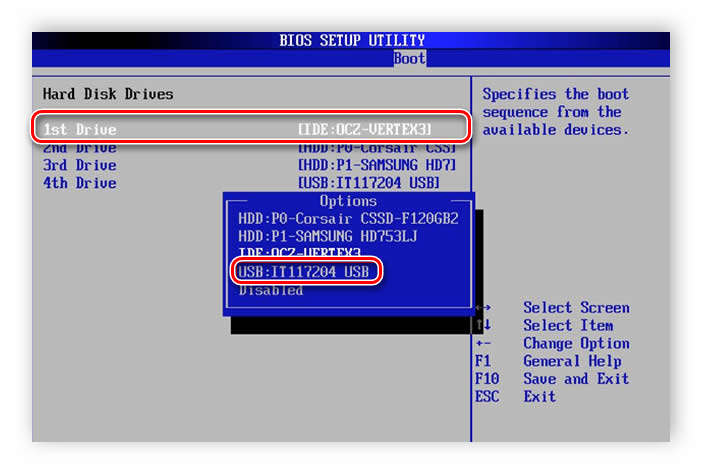
สิ่งนี้ยังใช้กับเจ้าของ UEFI ด้วย กระบวนการนี้แตกต่างจากการตั้งค่า BIOS เล็กน้อยเนื่องจากมีการเพิ่มพารามิเตอร์ใหม่หลายตัวและอินเทอร์เฟซนั้นแตกต่างกันอย่างมาก คุณสามารถหาข้อมูลเพิ่มเติมเกี่ยวกับการตั้งค่า UEFI เพื่อบู๊ตจากแฟลชไดรฟ์ได้ในขั้นตอนแรกของบทความเกี่ยวกับการติดตั้ง Windows 7 บนแล็ปท็อปที่มี UEFI
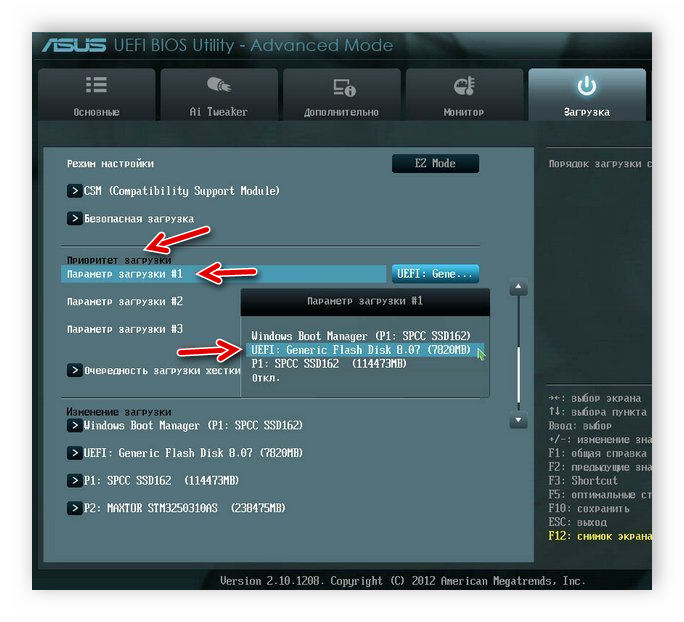
ขั้นตอนที่ 3: ติดตั้ง Windows และกำหนดค่าฮาร์ดไดรฟ์
ตอนนี้ทุกอย่างก็พร้อมที่จะดำเนินการติดตั้งระบบปฏิบัติการต่อไป ในการดำเนินการนี้ ให้ใส่ไดรฟ์ที่มีอิมเมจ OS ลงในคอมพิวเตอร์ เปิดเครื่องแล้วรอให้หน้าต่างตัวติดตั้งปรากฏขึ้น ที่นี่คุณจะต้องดำเนินการตามขั้นตอนง่าย ๆ หลายประการ:
- เลือกภาษาระบบปฏิบัติการ รูปแบบแป้นพิมพ์ และรูปแบบเวลาที่สะดวก
- ในหน้าต่าง “ประเภทการติดตั้ง”จะต้องเลือก "การติดตั้งแบบเต็ม (ตัวเลือกขั้นสูง)".
- ตอนนี้คุณถูกย้ายไปยังหน้าต่างที่คุณสามารถเลือกพาร์ติชันฮาร์ดไดรฟ์ที่จะติดตั้งได้ ที่นี่คุณต้องกดแป้นพิมพ์ลัด กะ + F10หลังจากนั้นหน้าต่างพร้อมรับคำสั่งจะเปิดขึ้น ป้อนคำสั่งด้านล่างทีละคำสั่งโดยกด เข้าหลังจากเข้าแต่ละรายการ:
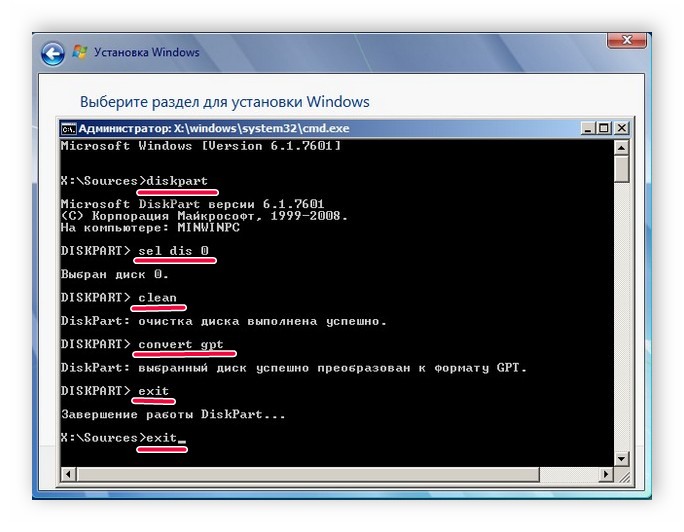
ดิสก์พาร์ท
เซลดิส 0
ทำความสะอาด
แปลง GPT
ออก
ออกวิธีนี้ช่วยให้คุณฟอร์แมตดิสก์และแปลงเป็น GPT อีกครั้ง เพื่อให้การเปลี่ยนแปลงทั้งหมดได้รับการเก็บรักษาไว้อย่างถูกต้องหลังจากการติดตั้งระบบปฏิบัติการเสร็จสมบูรณ์
- ในหน้าต่างเดียวกัน คลิก "อัปเดต"และเลือกส่วนจะมีเพียงส่วนเดียว
- กรอกบรรทัด "ชื่อผู้ใช้"และ "ชื่อคอมพิวเตอร์"หลังจากนั้นคุณสามารถดำเนินการขั้นตอนต่อไปได้
- ป้อนรหัสเปิดใช้งาน Windows ของคุณ ส่วนใหญ่มักระบุไว้บนกล่องพร้อมดิสก์หรือแฟลชไดรฟ์ หากไม่มีให้เปิดใช้งาน จะสามารถเปิดใช้งานได้ตลอดเวลาผ่านทางอินเทอร์เน็ต
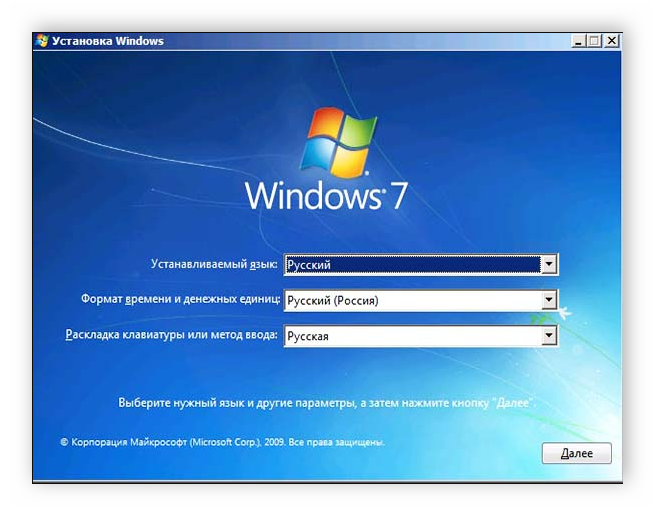
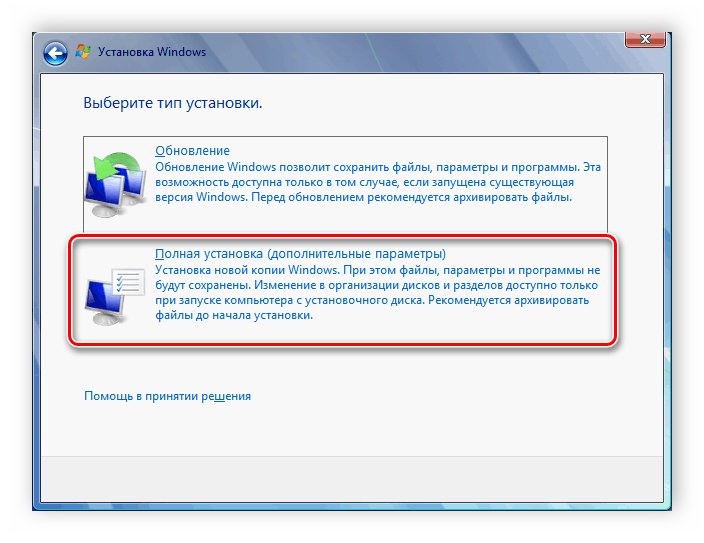
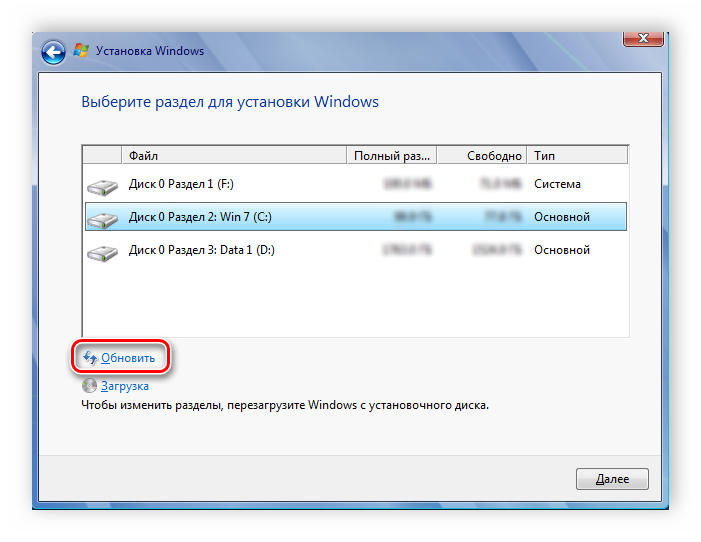
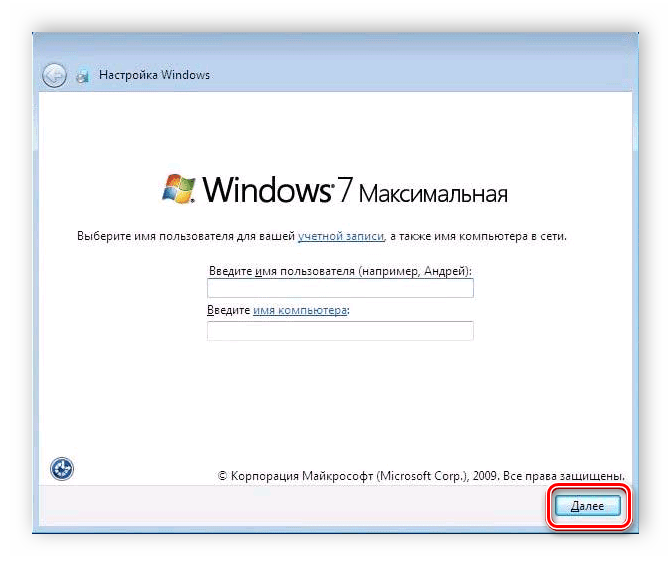
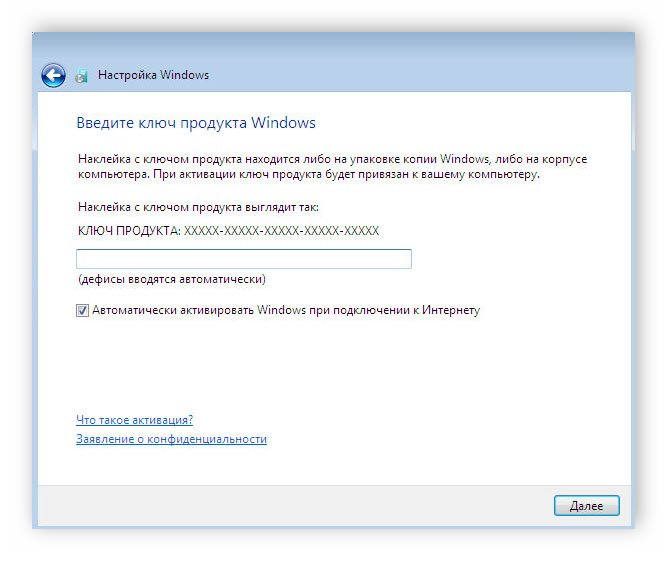
ถัดไป การติดตั้งระบบปฏิบัติการมาตรฐานจะเริ่มต้นขึ้น ในระหว่างนี้คุณไม่จำเป็นต้องดำเนินการใดๆ เพิ่มเติม เพียงรอจนกว่าจะเสร็จสิ้น โปรดทราบว่าคอมพิวเตอร์จะรีสตาร์ทหลายครั้ง โดยจะเริ่มทำงานโดยอัตโนมัติและการติดตั้งจะดำเนินต่อไป
ขั้นตอนที่ 4: การติดตั้งไดรเวอร์และซอฟต์แวร์
คุณสามารถดาวน์โหลดโปรแกรมติดตั้งไดรเวอร์หรือไดรเวอร์แยกต่างหากสำหรับการ์ดเครือข่ายหรือเมนบอร์ดของคุณลงในแฟลชไดรฟ์ล่วงหน้าได้ และหลังจากเชื่อมต่ออินเทอร์เน็ตแล้ว ให้ดาวน์โหลดทุกสิ่งที่คุณต้องการจากเว็บไซต์อย่างเป็นทางการของผู้ผลิตส่วนประกอบ แล็ปท็อปบางรุ่นมาพร้อมกับดิสก์พร้อมไดรเวอร์อย่างเป็นทางการ เพียงใส่ลงในไดรฟ์แล้วติดตั้ง
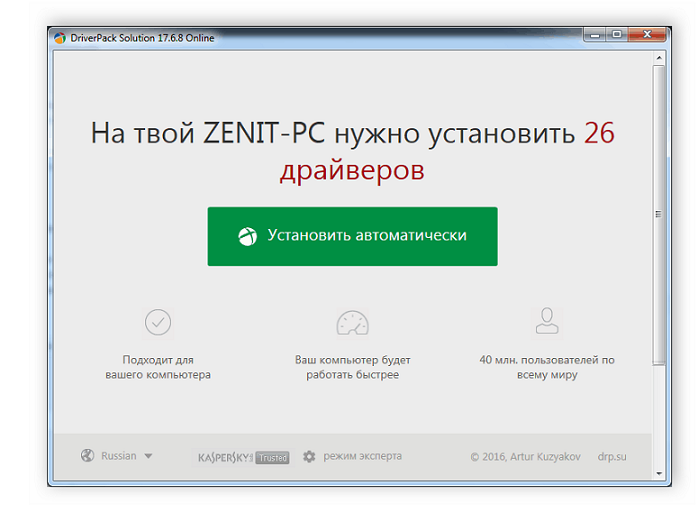
ผู้ใช้ส่วนใหญ่ละทิ้งเว็บเบราว์เซอร์มาตรฐานและแทนที่ด้วยเบราว์เซอร์ยอดนิยมอื่น ๆ เช่น Google Chrome, Mozilla Firefox, Yandex Browser หรือ Opera คุณสามารถดาวน์โหลดเบราว์เซอร์ที่คุณชอบและดาวน์โหลดโปรแกรมป้องกันไวรัสและโปรแกรมที่จำเป็นอื่น ๆ ผ่านเบราว์เซอร์ได้
